Com as integrações do Yahoo com outros serviços de e-mail, como o Outlook, é muito fácil enviar e receber e-mails em qualquer lugar. Tudo o que você precisa fazer é configurar o Yahoo Mail para trabalhar com o Outlook. Mas talvez você se esteja deparando com um problema em que o Yahoo Mail não funciona no Outlook. Nesse caso, você precisa descobrir por que esse erro acontece e o que fazer para resolvê-lo. Assim, criei este artigo na forma de tutorial completo para ajudá-lo a resolver este problema.
Então, você está pronto para corrigir esse problema? Então, fique ligado.

Neste artigo (Clique no ícone + para ver o conteúdo)
Parte 1: Por que o Yahoo Mail não funciona no Outlook?
Há sempre uma razão para o problema do Yahoo Mail não funcionar no Outlook 365. Assim, criei uma lista com os principais motivos dessa falha.
- Conexão de rede instável.
- Configurações IMAP ou POP erradas.
- Problemas no servidor de e-mail do Yahoo.
- Erros na configuração da conta do Yahoo no Outlook.
- Programas de segurança estão bloqueando partes do serviço Yahoo.
Parte 2: Yahoo Mail não funciona no Outlook? Como corrigir?
Agora que você já sabe por que o e-mail do Yahoo não funciona no Outlook 2021, é hora de analisar algumas técnicas para resolver esse problema.
Solução 1: Técnicas básicas
Antes de tentar métodos mais avançados, é importantes inspecionar as configurações básicas. Para ver se há algum problema com sua conta de e-mail do Yahoo, faça login e envie uma mensagem. Se o e-mail for entregue dentro de 5 minutos, isso significa que o serviço está funcionando normalmente.
Solução 2: Remova e volte a adicionar a conta do Yahoo
Se o e-mail do Yahoo não funciona no Outlook, você pode excluir sua conta do Yahoo e adicioná-lo novamente. Embora pareça demasiado simples, esse processo pode resolver o problema.
Aqui estão os passos para excluir seu perfil de e-mail do Yahoo:
Passo 1 Abra o Outlook e clique no menu Arquivo. Em seguida, clique em Configurações da conta.
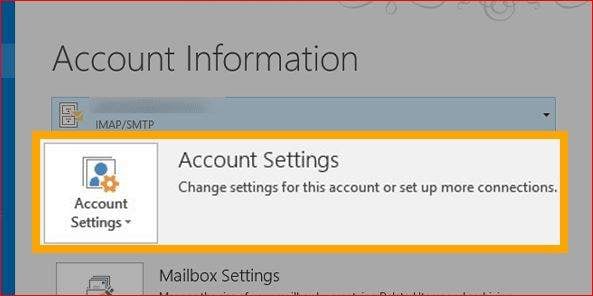
Passo 2 Selecione a opção Gerenciar perfis, na parte inferior do menu.
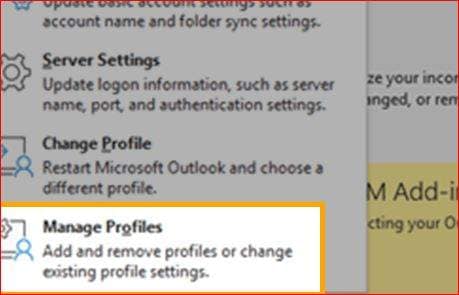
Passo 3 Em seguida, escolha a opção Exibir perfis.
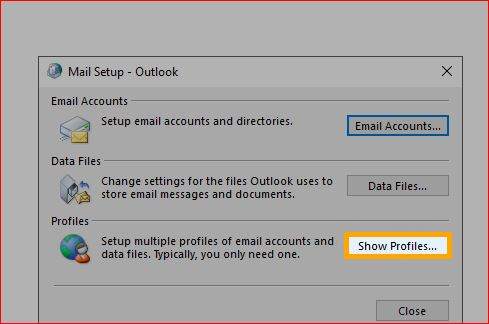
Passo 4 Selecione a sua conta do Yahoo e clique no botão Remover.
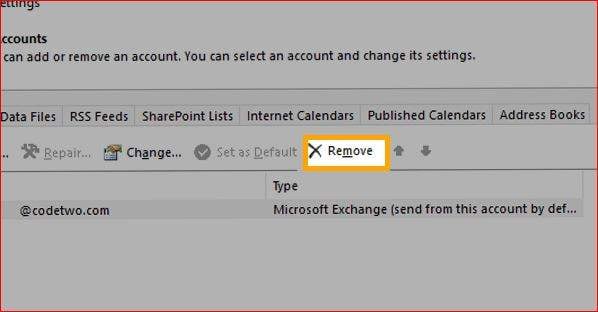
Agora, volte a configurar a conta do Yahoo no Outlook.
Solução 3: Revise as configurações
Se o problema do e-mail do Yahoo ainda persiste, revise as configurações da conta. Esse erro pode ocorrer se você inserir as configurações IMAP erradas. Assim, é importante preencher as configurações corretas de IMAP e SMTP ao configurar a conta no Outlook.
Certifique-se de inserir as informações corretas de acordo com os dados abaixo:
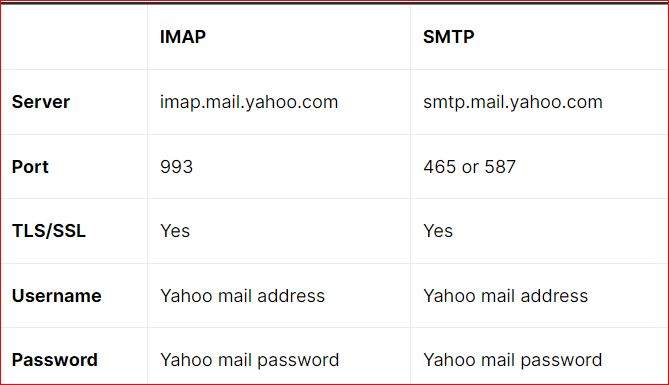
Ao configurar sua conta do Yahoo em qualquer versão do Outlook, você deve inserir essas configurações. Na verdade, a maioria dos problemas significativos serão resolvidos se você inserir as informações corretas.
Solução 4: Verifique a rede
Outra solução para o problema do e-mail do Yahoo não funcionar no Outlook 2021 é verificar possíveis falhas de rede. Tente se reconectar à rede para verificar se o problema foi corrigido. Caso contrário, limpe quaisquer obstruções ao Para remover quaisquer bloqueios, reinicie o roteador e o modem e tente se reconectar à rede. Se o problema persistir, também é aconselhável mudar para a DNS do Google seguindo as instruções fornecidas abaixo:
Passo 1 Aceda a Rede e, na Barra de tarefas, clique no ícone Central de rede e compartilhamento.
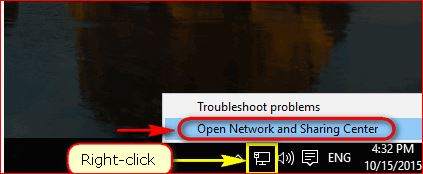
Passo 2 Navegue até a janela Rede, escolha Alterar adaptador e clique com o botão direito do mouse na rede desejada.
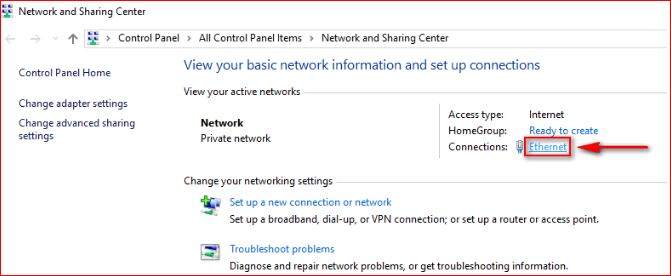
Passo 3 Em seguida, clique em Propriedades.
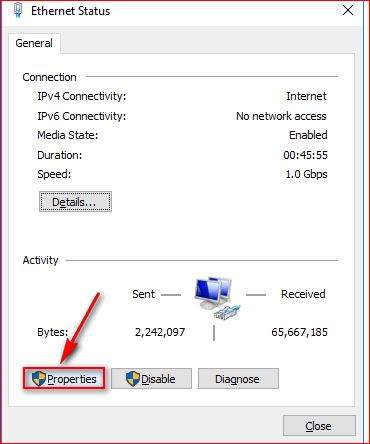
Passo 4 Selecione Internet Protocol Version 4 (TCP/IPv4) e depois clique no menu Propriedades.
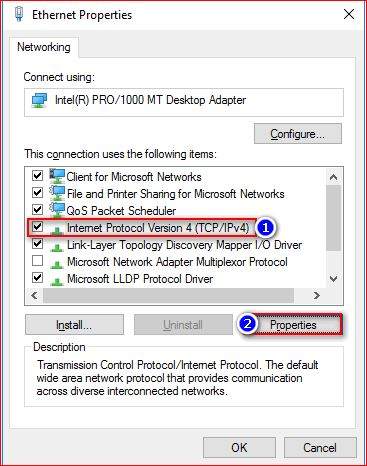
Passo 5 Marque a caixa de seleção Usar os seguintes endereços de servidor DNS. Para o servidor DNS Preferencial e Alternativo, digite 8.8.8.8.
Clique em OK para salvar as alterações.
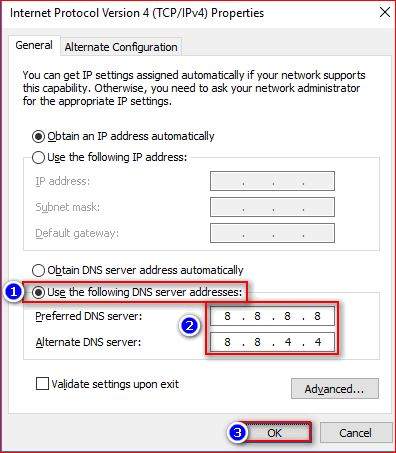
Esse método pode ajudá-lo a resolver o problema do e-mail do Yahoo que não funciona no Outlook 365.
Mas se você já tentou todas as correções acima e ainda está tendo problemas, não desista. Tente a próxima solução.
Solução 5: Desative os programas de segurança
Programas de segurança, como firewalls, estão entre os aplicativos de segurança pré-instalados no Windows. Embora esses sistemas de segurança sejam muito úteis, você deve desativá-los temporariamente se interferirem com o e-mail do Yahoo no Outlook.
Para desativar os programas de segurança, siga as instruções mencionadas abaixo:
Passo 1 Pressione as teclas Windows+I para acessar as Configurações do Windows.
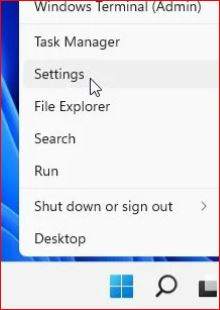
Passo 2 No menu Privacidade e Segurança, selecione Segurança do Windows.
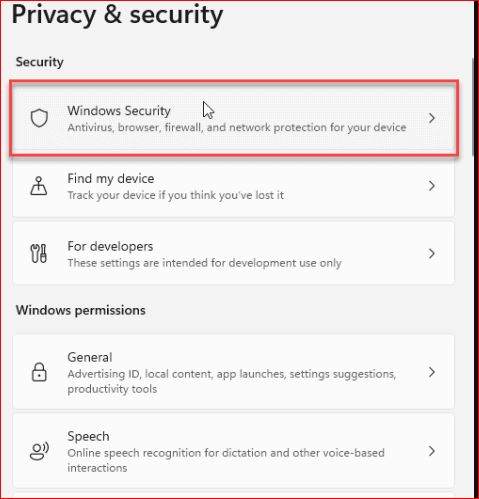
Passo 3 Em seguida, clique em Proteção contra vírus e ameaças, no menu Privacidade e segurança.
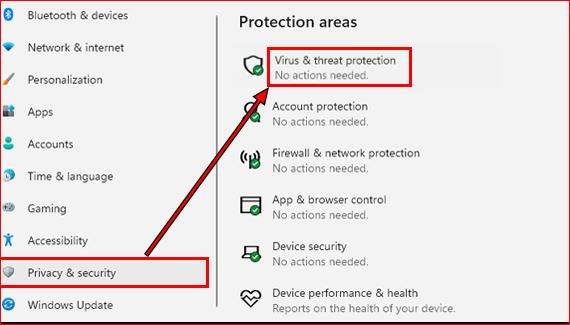
Passo 4 Clique em Gerenciar configurações.
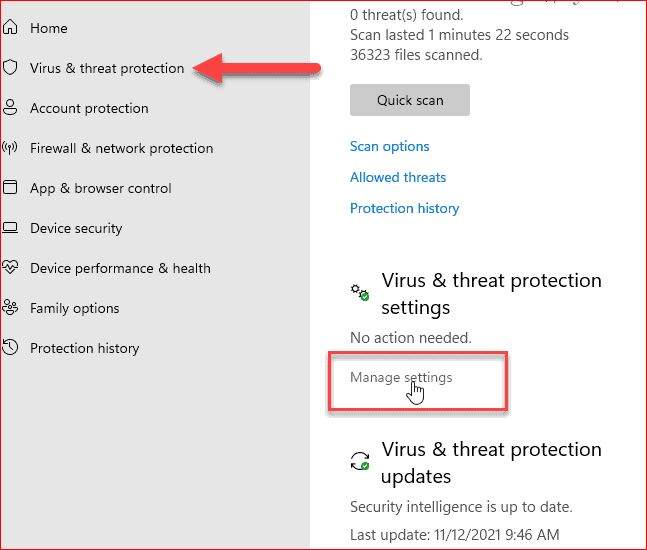
Passo 5 Remova a marca de seleção ao lado de Proteção em tempo real.
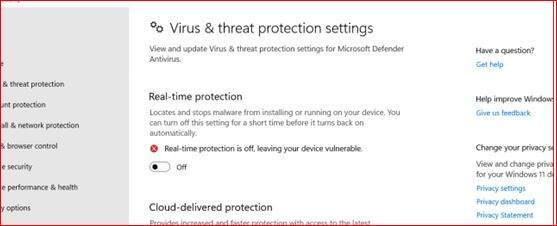
Solução 6: Inicie o Outlook no modo de segurança
Os suplementos do Outlook podem ser a raiz de vários problemas. Assim, é aconselhável executar o Outlook no modo de segurança, porque isso desabilita todos os suplementos e interrompe quaisquer potenciais interrupções que eles possam causar. Veja abaixo como fazer isso:
Passo 1 Pressione as teclas de atalho Windows+R para acessar a caixa de diálogo Executar.

Passo 2 Digite "Outlook/SafeMode.exe".
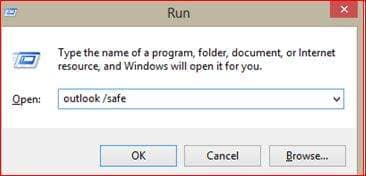
Passo 3 Pressione a tecla Enter e o Outlook será aberto no modo de segurança.
Bônus: Use uma ferramenta de reparo de e-mail profissional
As soluções manuais listadas acima são podem ajudar a corrigir problema do e-mail do Yahoo que não funciona no Outlook. Mas e se seus arquivos PST estiverem corrompidos e você não puder abri-los? Nesse caso, eu tenho a ferramenta indicada para essa situação.
Com uma rápida pesquisa online você pode encontrar muitas ferramentas de reparo de e-mail. No entanto, na minha opinião, o Wondershare Repairit for Email é a melhor opção. Com este software tudo-em-um, você pode restaurar e-mails excluídos ou corrigir e-mails corrompidos.
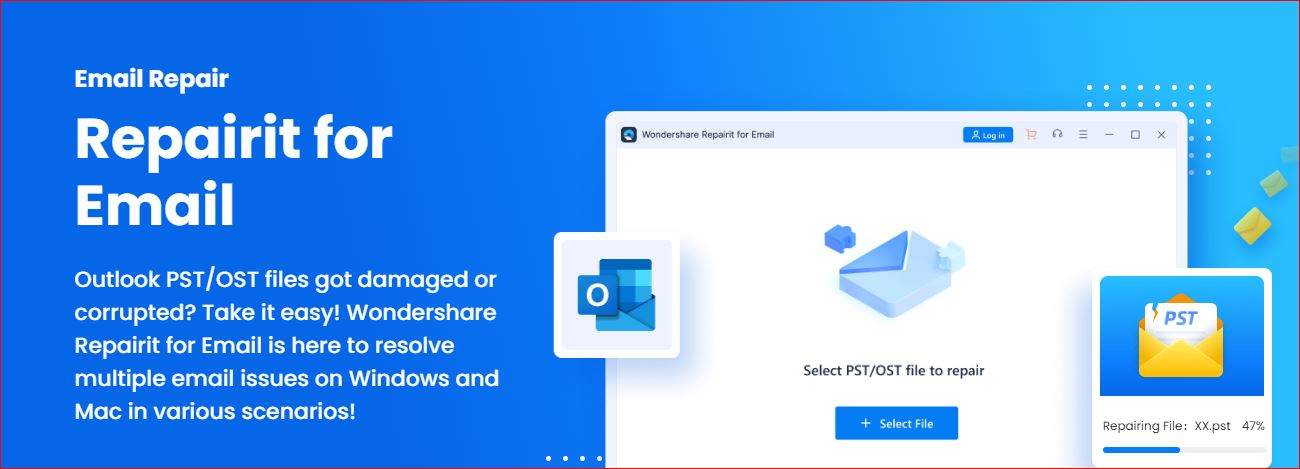
Ainda não está convencido? Continue lendo e confira os principais recursos do Wondershare Repairit for Email.
- É possível adicionar vários arquivos de uma só vez e não existem limitações de tamanho.
- Você pode visualizar os e-mails reparados antes de salvar.
- Está disponível para os sistemas operacionais Windows e Mac.
- Com apenas alguns cliques, você pode corrigir arquivos OST e PST corrompidos do Outlook.
Agora vamos ver como você pode usar esta ferramenta para corrigir seus arquivos PST corrompidos.
Como reparar arquivos PST corrompidos do Outlook
Para começar, baixe, instale e inicie o Wondershare Repairit no seu computador. Depois, siga estes 3 passos simples.
Passo 1 Adicione os arquivos PST danificados
Inicie o Wondershare Repairit for Email e selecione a opção "Selecionar Arquivo".

Após adicionar o arquivo de dados pretendido, clique no botão "Reparar". Você pode inserir apenas um endereço de e-mail ou uma lista com vários endereços.

Passo 2 Inicie o processo de reparo
O Repairit for Email irá reparar automaticamente o arquivo corrompido.

Passo 3 Visualize e salve os dados
Quando o processo de reparo terminar, você pode acessar os e-mails reparados no painel esquerdo. Clique duas vezes em qualquer e-mail para ver o conteúdo e decida se pretende salvá-lo.

Assim, com a ajuda desta ferramenta, você pode corrigir seus arquivos PST danificados.
Conclusão
Em conclusão, este artigo forneceu um tutorial completo sobre como resolver problemas com o e-mail do Yahoo no Outlook. Para garantir uma compressão clara dos passos necessários, cada solução foi explicada em detalhes. Além disso, também foi recomendada uma ferramenta profissional para reparar arquivos PST corrompidos, o Wondershare Repairit for Email. Com essas soluções à sua disposição, você pode solucionar facilmente quaisquer problemas com o e-mail do Yahoo no Outlook, garantindo uma experiência de comunicação por e-mail sem complicações.




